PotPlayer分屏播放设置教程
时间:2025-08-19 21:24:48 383浏览 收藏
还在为PotPlayer的分屏播放发愁吗?本文为你详细解读PotPlayer的分屏播放技巧,让你轻松实现多画面同步观看!PotPlayer自带强大的分屏功能,不仅支持左右、上下分屏,还可设置画中画模式,同时播放两个视频。想要挑战更多画面?只需简单设置,开启多实例运行,即可实现四画面甚至更多画面的同时播放。文章还贴心提示了分屏播放时的注意事项,包括性能优化、音频处理和同步问题,助你流畅使用PotPlayer的分屏功能,无论是对比视频、外语学习还是监控多路信号,都能事半功倍!快来掌握这些实用技巧,提升你的观影和工作效率吧!
PotPlayer支持分屏播放功能,操作方法如下:1. 使用“视频分屏”功能可播放两个视频,支持左右、上下分屏或画中画模式,但建议使用相同编码格式以避免不同步或卡顿;2. 播放超过两个画面可通过多实例运行实现,需先取消“禁止多实例运行”设置,再手动调整窗口布局;3. 分屏时需注意性能占用、音频处理及播放同步问题,必要时可关闭不需要的音频输出。
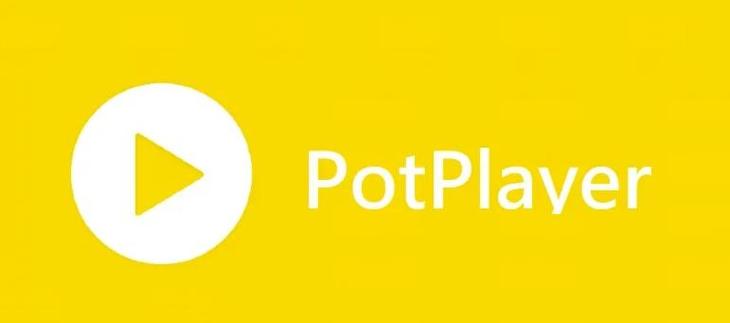
PotPlayer确实支持分屏播放功能,也就是能在一个窗口里同时显示多个视频画面。这个功能对于需要对比视频、学习外语或者监控多路信号的人来说特别实用。下面我来具体说说怎么操作,以及一些使用上的小技巧。
1. 使用“视频分屏”功能播放两个视频
PotPlayer自带的分屏功能可以让你同时播放两个视频,并且自由选择排列方式,比如左右分屏、上下分屏或者画中画。
操作步骤:
- 打开PotPlayer,右键点击正在播放的视频画面
- 选择“视频” → “视频分屏”
- 然后会弹出一个对话框,让你选择第二个视频文件
- 选择完成后,两个视频就会同时播放了
排列方式设置:
- 分屏后,再次进入“视频” → “视频分屏” → “分屏模式”,可以选择:
- 左右分屏
- 上下分屏
- 画中画(可拖动小窗口位置)
需要注意的是,这两个视频最好使用相同的编码格式,否则可能会出现音画不同步或播放卡顿的情况。
2. 多画面同时播放(超过两个画面)
如果你希望同时播放的画面超过两个,比如四画面、六画面,PotPlayer本身并没有直接提供这个功能,但可以通过多实例运行的方式实现。
实现方法:
- 首先确保PotPlayer允许多实例运行:
- 进入“选项”(F5) → “播放” → 取消勾选“禁止多实例运行”
- 然后打开多个PotPlayer窗口,分别播放不同的视频
- 手动调整每个窗口的位置,排列成你需要的布局
这种方式虽然稍微麻烦一点,但灵活性很高。比如你可以把四个窗口排成2×2的布局,实现四画面显示。
3. 分屏播放时的注意事项
虽然PotPlayer的分屏功能很方便,但实际使用中还是有一些细节需要注意:
- 性能问题:同时播放多个高清视频会占用较多CPU和内存资源,配置较低的电脑可能会卡顿
- 音频处理:默认情况下,PotPlayer会同时播放两个视频的音频,如果你只想听其中一个,需要手动关闭另一个的音频轨道
- 同步问题:两个视频的播放进度可能不同步,尤其是文件格式差异较大的时候
如果只是想看画面不需要声音,可以关闭其中一个视频的音频输出:
- 进入“音频”菜单 → 选择“禁用”或者切换到“无音频输出”
基本上就这些。PotPlayer的分屏功能虽然不算复杂,但用好了确实能提升效率,特别是在学习或工作中需要对比画面的时候。只要注意资源占用和播放设置,就能顺利使用。
今天关于《PotPlayer分屏播放设置教程》的内容就介绍到这里了,是不是学起来一目了然!想要了解更多关于视频,音频,PotPlayer,分屏播放,多实例运行的内容请关注golang学习网公众号!
-
501 收藏
-
501 收藏
-
501 收藏
-
501 收藏
-
501 收藏
-
414 收藏
-
219 收藏
-
111 收藏
-
130 收藏
-
491 收藏
-
320 收藏
-
403 收藏
-
461 收藏
-
265 收藏
-
210 收藏
-
182 收藏
-
465 收藏
-

- 前端进阶之JavaScript设计模式
- 设计模式是开发人员在软件开发过程中面临一般问题时的解决方案,代表了最佳的实践。本课程的主打内容包括JS常见设计模式以及具体应用场景,打造一站式知识长龙服务,适合有JS基础的同学学习。
- 立即学习 543次学习
-

- GO语言核心编程课程
- 本课程采用真实案例,全面具体可落地,从理论到实践,一步一步将GO核心编程技术、编程思想、底层实现融会贯通,使学习者贴近时代脉搏,做IT互联网时代的弄潮儿。
- 立即学习 516次学习
-

- 简单聊聊mysql8与网络通信
- 如有问题加微信:Le-studyg;在课程中,我们将首先介绍MySQL8的新特性,包括性能优化、安全增强、新数据类型等,帮助学生快速熟悉MySQL8的最新功能。接着,我们将深入解析MySQL的网络通信机制,包括协议、连接管理、数据传输等,让
- 立即学习 500次学习
-

- JavaScript正则表达式基础与实战
- 在任何一门编程语言中,正则表达式,都是一项重要的知识,它提供了高效的字符串匹配与捕获机制,可以极大的简化程序设计。
- 立即学习 487次学习
-

- 从零制作响应式网站—Grid布局
- 本系列教程将展示从零制作一个假想的网络科技公司官网,分为导航,轮播,关于我们,成功案例,服务流程,团队介绍,数据部分,公司动态,底部信息等内容区块。网站整体采用CSSGrid布局,支持响应式,有流畅过渡和展现动画。
- 立即学习 485次学习
